Tabela dinâmica Excel [Como fazer?]
Tem uma montanha de dados para processar mas não sabe como? Aprenda a criar uma Tabela Dinâmica no Excel e simplifique sua vida!
O Excel é um software líder de mercado quando o assunto é planilhas. Com ele, os usuários conseguem organizar e analisar números absurdos de dados de uma forma bem simples. Por ser tão completo, ele possui inúmeras ferramentas úteis que muitos usuários nem sabem como acessar. Neste artigo, você vai aprender o que é e como criar uma tabela dinâmica no Excel para automatizar o seu processamento de dados!
![Tabela dinâmica Excel [Como fazer?]](https://www.bitmag.com.br/wp-content/uploads/2023/01/rubaitul-azad-GauA0hiEwDk-unsplash.png)
Tabela dinâmica Excel [Como fazer?] – Imagem: Rubaitul Azad on Unsplash
O que é uma tabela dinâmica de Excel?
Tabela dinâmica é uma ferramenta no Excel que, entre outras coisas, permite fazer uma análise mais rápida de dados. Na prática, você pode pensar nela como uma forma de resumir e organizar as informações de uma planilha.
Com ela, é possível realizar rapidamente tarefas como automatização de dados, cálculos personalizados e fazer conexões entre tabelas.
Esse tipo de tabela funciona usando um campo de tabela especificado pelo próprio usuário. Em seguida, ele é convertido em opções que você pode usar para criar tabelas apenas com as informações específicas.
Os valores então podem ser acessados e manipulados individualmente, ou em grupo, filtrando-os sob certas condições e fazendo cálculos.
Por que usar?
Como já foi mencionado, sua principal funcionalidade é o resumo de dados, então ela tem a habilidade de simplificar planilhas enormes, com várias páginas, em dados visuais que você pode acompanhar facilmente.
Por exemplo, tendo um relatório de vendas semestral de uma empresa como banco de dados, é possível extrair os valores referentes às vendas de cada mês em uma parte, enquanto em outra podemos listar os meses com maior vendagem, ou a vendagem média em determinado período.
Essa flexibilidade aumenta muito o desempenho profissional, permitindo que você use a aplicação para fazer análises complexas sem ter que usar funções difíceis.
Em quais situações devo usar uma tabela dinâmica?
Na prática, não existe um requisito do quão grande seu banco de dados precisa ser para criar uma tabela dinâmica. Mesmo assim, quanto maior ele for, mais você vai notar a utilidade da ferramenta.
Mas é preciso ter cuidado ao usar a ferramenta. De preferência, você só deve criar uma quando sentir a necessidade de organizar seus dados e otimizar as informações da tabela de uma maneira mais visual ou perceber que está tendo dificuldades em entender as informações, ou para criar relatórios.
Como criar uma Tabela Dinâmica no Excel
O primeiro passo para criar uma tabela dinâmica no programa da Microsoft é preparar os dados necessários. É importante que cada coluna tenha em sua primeira linha uma descrição sobre os valores encontrados nela.
Além disso, não podem existir espaços em branco na seleção que você vai usar. Confira abaixo um passo a passo de como fazer uma tabela dinâmica!
Método simples para criar uma Tabela Dinâmica
O método mais simples de criar uma tabela dinâmica é usando o menu. Com a tabela que você vai usar selecionada, clique na aba “Inserir” e depois em “Tabela Dinâmica”, no canto esquerdo da barra de ferramentas.
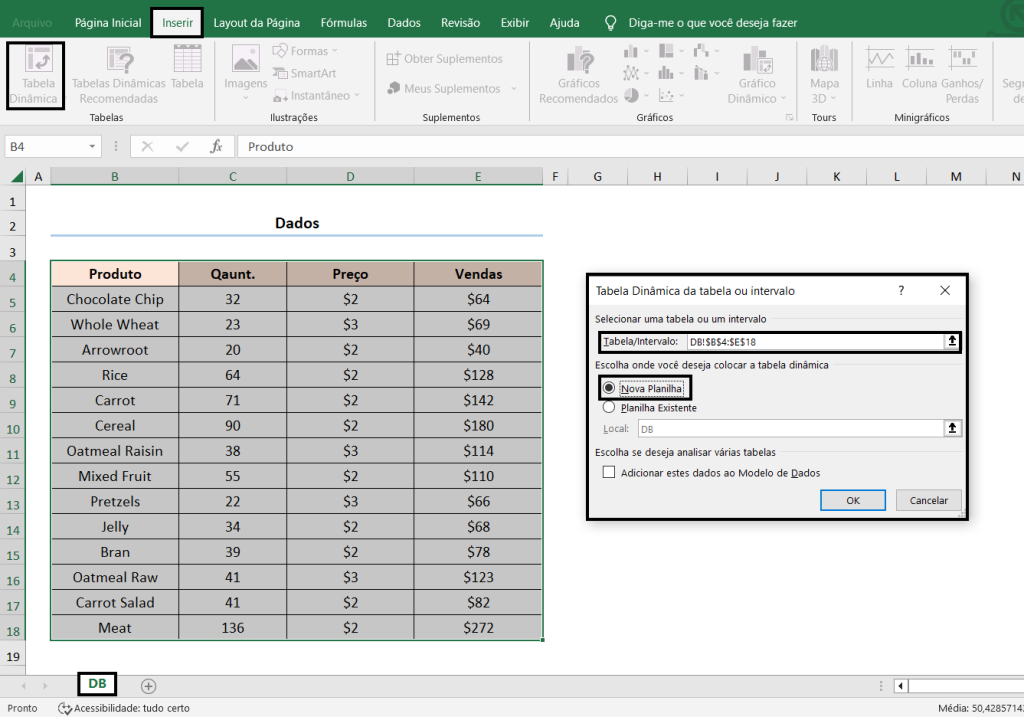
Na caixa de opções, você pode escolher entre criar a tabela dinâmica em uma nova página da planilha ou em uma página já existente. Nesse caso nós vamos escolher criar em uma nova página. O Excel vai criar ela automaticamente, com a nossa tabela.
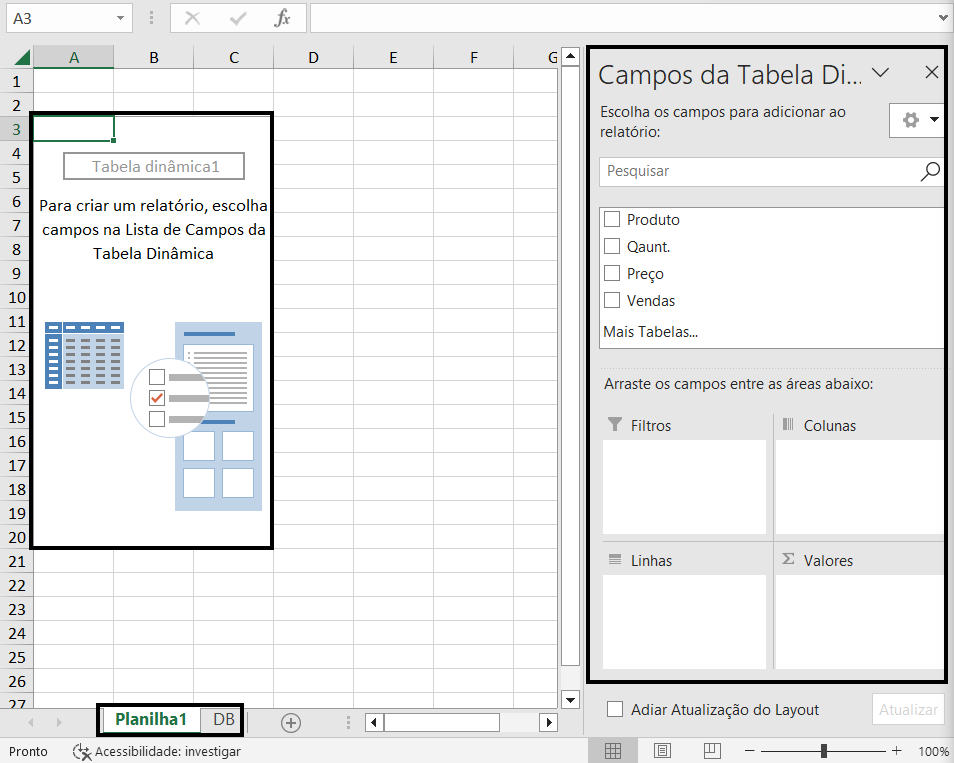
Nossa tabela foi criada na página “Planilha1” e nossos dados estão na “DB”. Na esquerda você consegue ver a tabela dinâmica e na direita o painel de configuração dela, já com os valores importados — “Produto”, “Quant.”, “Preço” e “Vendas”.
Como funciona
Você pode habilitar cada uma das opções individualmente, incluindo na tabela os valores da coluna que eles representam.
Colocando um valor em “Filtros”, pode-se filtrar a tabela apenas com os itens selecionados.
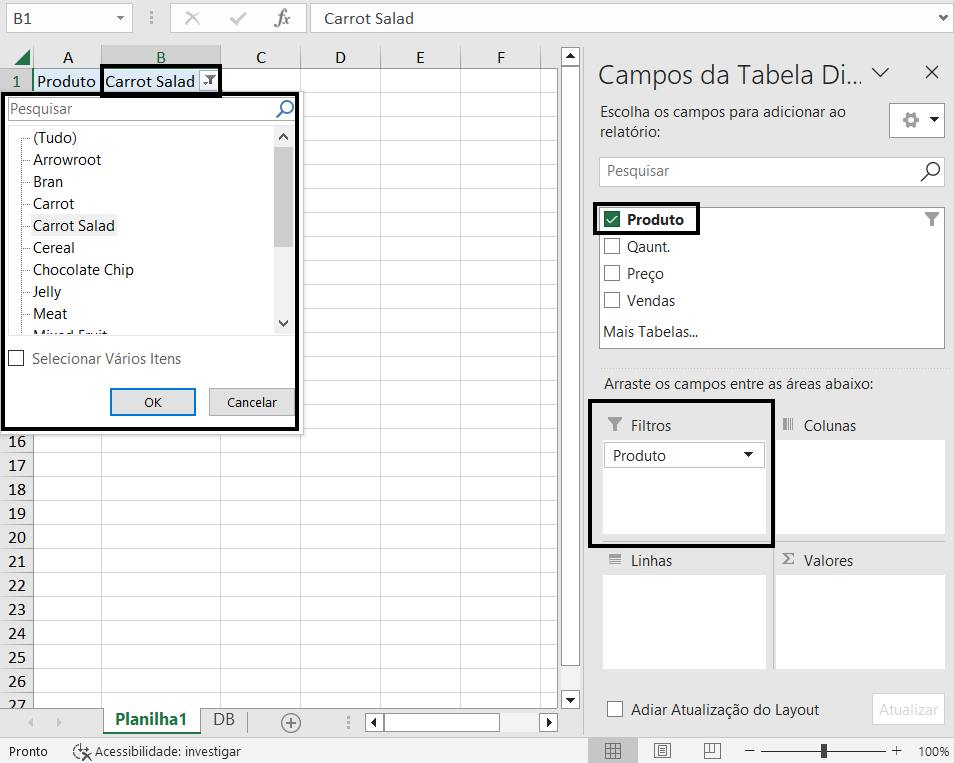
As caixas “Colunas” e “Linhas” funcionam exatamente como o esperado, dispondo os itens em colunas e linhas. Já a “Valores” serve para mostrar resultados de operações numéricas, como somas e multiplicações, com base nos dados colocados nela e nos filtros.
Como exemplo, você pode calcular a soma dos valores das vendas de alguns produtos.
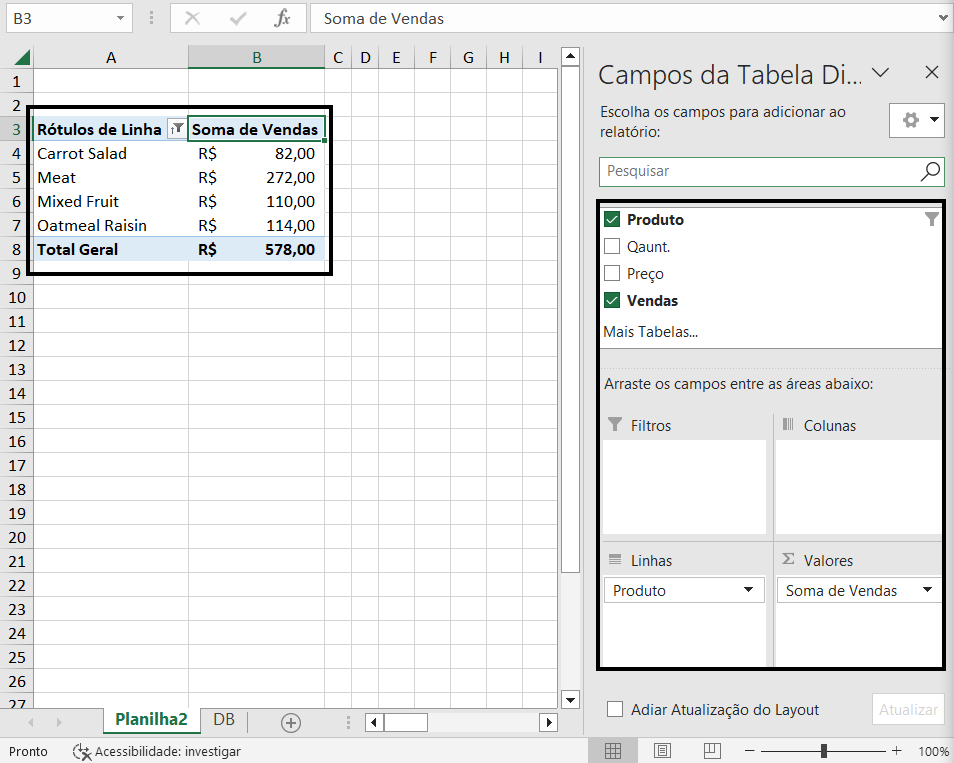
Clicando em um item com o botão direito, ele abre diversas opções de configuração para os valores.
Criando listas dinâmicas com funções
Você também pode criar listas dinâmicas implementando funções. Por exemplo, usando o código “=INDEX(B4:E18;SEQUENCE(10);1)” você consegue extrair colunas inteiras de uma tabela.
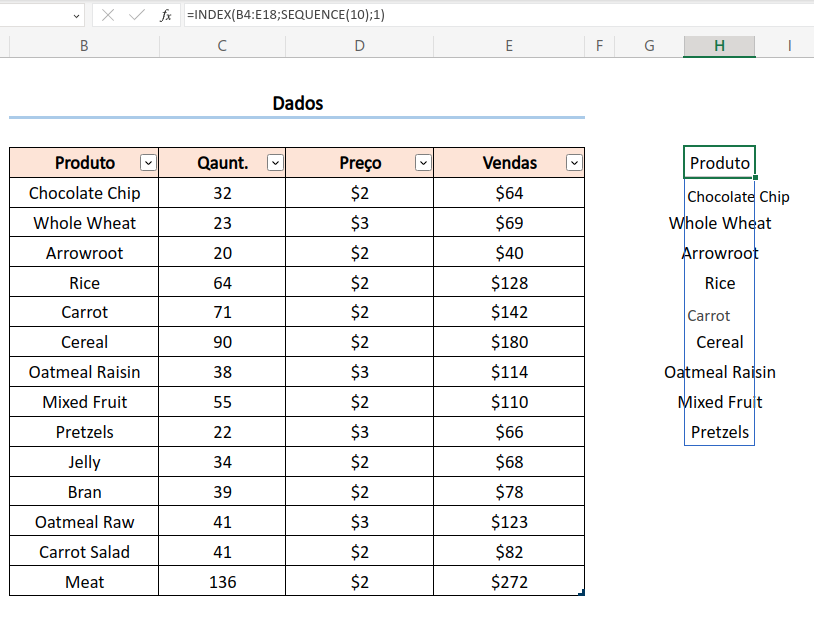
Nesse exemplo, o primeiro valor é a tabela (B4:E18), o segundo é a quantidade de itens da coluna a ser extraído (SEQUENCE(10)) e o terceiro é o número da coluna (1).
Para extrair também o valor de “Vendas” nós só precisaríamos colocar o 4 no lugar do 1.
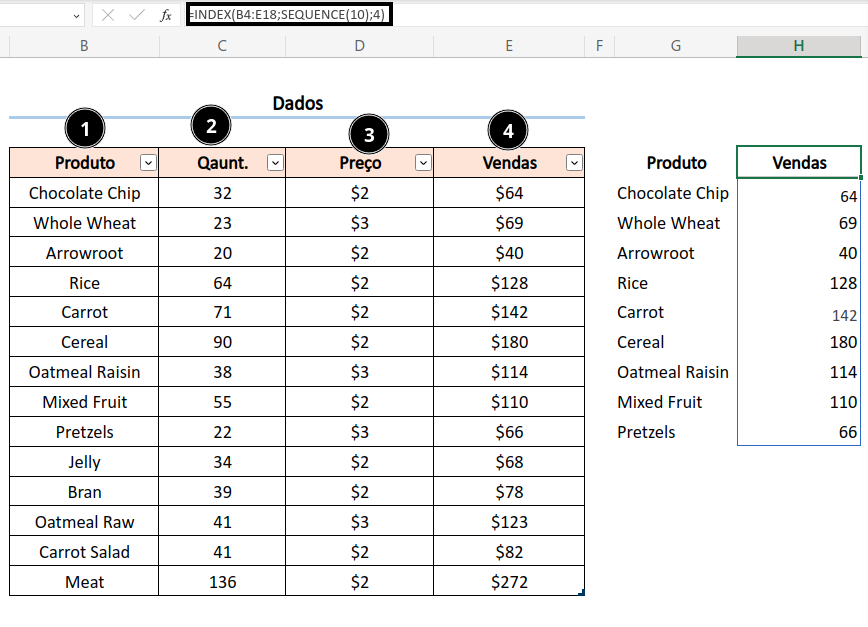
Você também pode buscar dados de outras planilhas, adicionando o nome da planilha seguido do sinal “!” antes do primeiro valor: “=INDEX(Planilha!B4:E18;SEQUENCE(10);1)”.
Dicas extras
Mesmo sendo uma tabela dinâmica, após criada ela funciona como outra tabela qualquer aos olhos do Excel. Isso quer dizer que é possível usar ela para criar gráficos personalizados e fazer a formatação, para criar relatórios com um apelo visual maior.
Além disso, após criar uma, você pode usar funções e outros métodos avançados para personalizar ainda mais os resultados, inclusive adicionando condicionais e filtros. Também é possível criar relatórios completos, criando e aglomerando várias tabelas dinâmicas em uma única planilha.
Fontes: WallStreet Mojo, EDUCBA, ExcelDemy, Microsoft
O que você achou? Siga @bitmagazineoficial no Instagram para ver mais e deixar seu comentário clicando aqui
Apaixonado por tecnologia e comunicação, sou formado em Letras - Inglês e trabalho como redator de blogs desde 2021. Tenho experiência em criar conteúdo para o público online e em transformar assuntos complexos em textos claros e acessíveis.


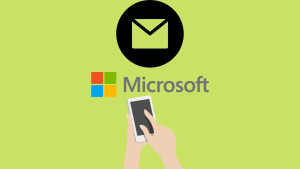

![7 melhores exercícios de ginástica cerebral [Simples e fácil]](https://www.bitmag.com.br/wp-content/uploads/2023/02/Brain-300x188.jpg)

